Pengantar:
Penandatanganan dokumen dianggap sangat penting terutama dalam hal perjanjian hukum antara dua pihak atau lebih more. Kita semua sudah familiar dengan tanda tangan yang biasa kita lakukan di atas kertas, namun karena hari-hari ini kita seharusnya sangat sering berurusan dengan dokumen elektronik seperti PDF, oleh karena itu, menjadi suatu keharusan untuk mencari cara digital menandatangani dokumen. Pada artikel ini, kami akan membahas dengan Anda metode menandatangani PDF secara digital.
Metode Menandatangani PDF Secara Digital:
Untuk menandatangani dokumen PDF secara digital, Anda perlu melakukan langkah-langkah berikut setelah membuka file PDF yang ingin Anda tandatangani:
Klik pada ikon tanda tangan yang terletak di bilah tugas seperti yang disorot pada gambar di bawah ini:
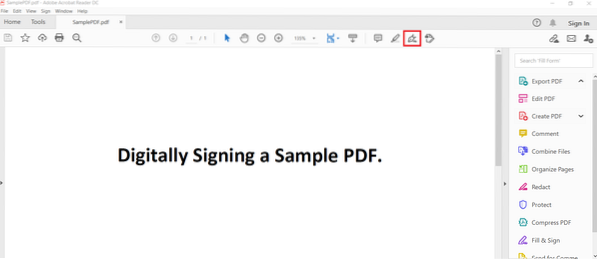
Mengklik ikon ini akan menyebabkan dua opsi ditampilkan di layar Anda. Anda harus memilih opsi "Tambah Tanda Tangan" dari opsi ini seperti yang ditunjukkan pada gambar berikut:

Setelah melakukan ini, kotak dialog akan muncul di layar Anda di mana Anda akan memiliki tiga tab berikut: Type, Draw, dan Image. Tab "Jenis" memungkinkan Anda mengetikkan tanda tangan Anda dalam bentuk huruf dan pembaca PDF Anda akan secara otomatis mengubahnya menjadi tanda tangan yang menarik secara visual. Tab "Gambar" memberi Anda pena yang dapat digunakan untuk menggambar tanda tangan Anda secara manual dengan cara yang sama seperti yang Anda lakukan di kertas. Opsi "Gambar" memungkinkan Anda memilih gambar dari sistem komputer Anda dan mengunggahnya ke dokumen PDF sebagai tanda tangan digital Anda digital. Kotak dialog ini disajikan kepada Anda dalam gambar yang ditunjukkan di bawah ini:
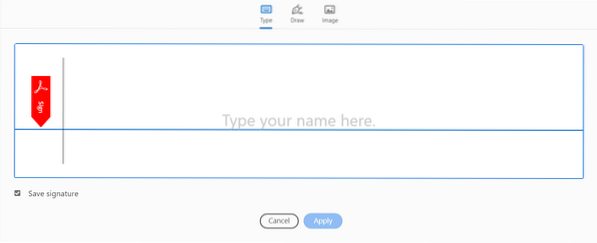
Sekarang kami akan memandu Anda melalui ketiga tab kotak dialog ini satu per satu. Pertama, kita akan memilih tab "Jenis" dan akan mengetik beberapa huruf sebagai tanda tangan kita seperti yang ditunjukkan pada gambar berikut:. Anda juga dapat mengubah gaya default tanda tangan dengan memilih salah satu dari daftar tarik-turun Ubah Gaya. Setelah Anda puas dengan gaya tanda tangan yang dihasilkan, Anda cukup mengklik tombol Terapkan.
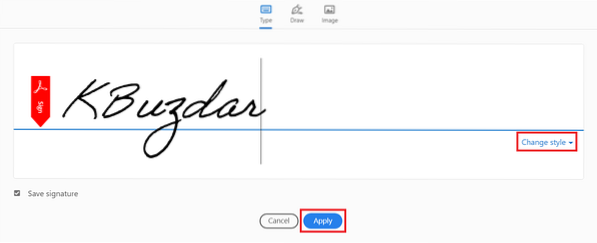
Ketika Anda akan mengklik tombol "Terapkan", Anda akan dapat menempatkan tanda tangan Anda yang baru dibuat di mana saja pada dokumen Anda seperti yang ditunjukkan pada gambar di bawah ini:

Jika Anda ingin menggambar tanda tangan Anda secara manual, maka Anda harus beralih ke tab "Draw" seperti yang disorot pada gambar berikut. Setelah beralih ke tab ini, Anda akan disajikan dengan pena yang dapat digunakan untuk menggambar bentuk gratis. Anda dapat menggambar tanda tangan apa pun pilihan Anda setelah itu Anda perlu mengklik tombol "Terapkan".
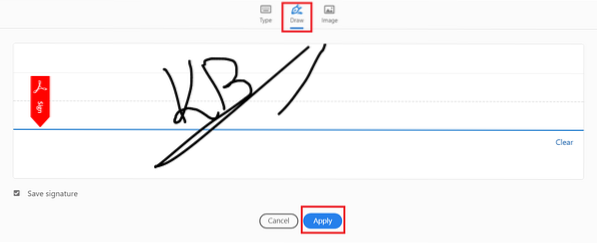
Setelah Anda mengklik tombol "Terapkan", Anda akan dapat menempatkan tanda tangan Anda yang baru digambar di mana saja pada dokumen Anda seperti yang ditunjukkan pada gambar di bawah ini:
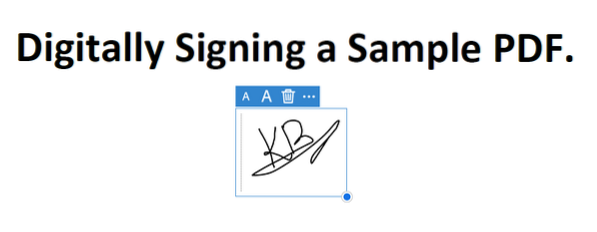
Terakhir, jika Anda ingin memilih gambar sebagai tanda tangan digital Anda, maka Anda perlu beralih ke tab "Gambar". Segera setelah Anda beralih ke tab "Gambar", Anda akan diizinkan untuk memilih gambar yang diinginkan dari sistem komputer Anda. Setelah memilih gambar sebagai tanda tangan digital Anda, klik tombol "Buka" seperti yang disorot pada gambar berikut:
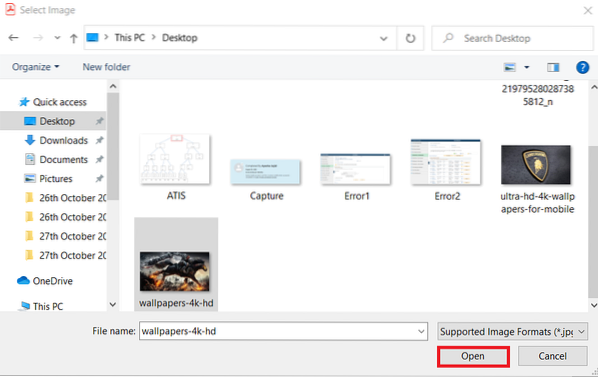
Sekarang Anda perlu mengklik tombol "Terapkan" seperti yang disorot pada gambar di bawah ini:
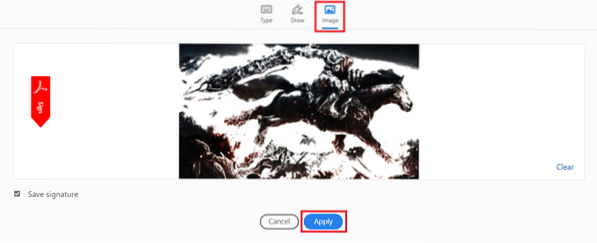
Ketika Anda akan mengklik tombol "Terapkan", Anda akan dapat menempatkan gambar tanda tangan Anda di mana saja di dokumen Anda seperti yang ditunjukkan pada gambar berikut:
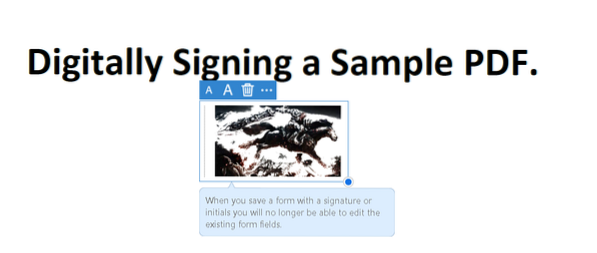
Kesimpulan:
Dalam artikel ini, kami membagikan kepada Anda metode lengkap menandatangani PDF secara digital. Metode ini terbukti sangat efektif jika Anda bermaksud membuat perjanjian online dengan klien atau atasan Anda karena Anda dapat dengan mudah menunjukkan minat Anda pada sesuatu dengan menandatanganinya secara digital.
 Phenquestions
Phenquestions


